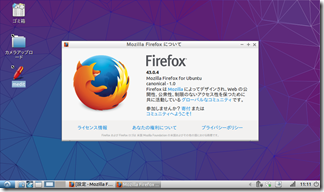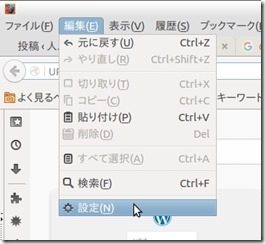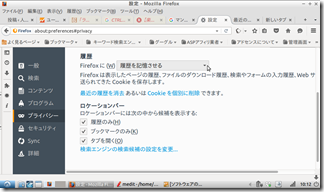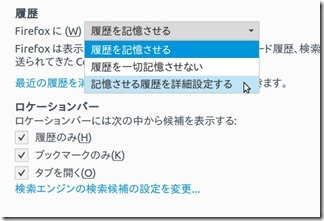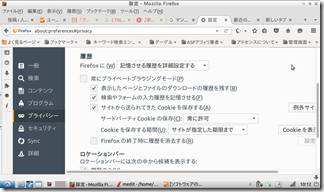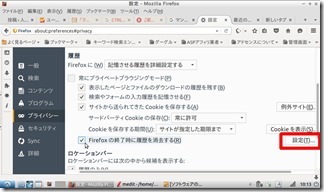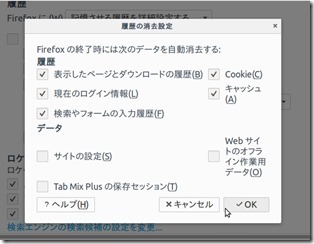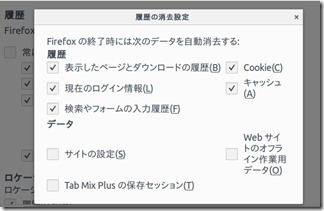つい先日重かったFirefoxをメンテナンス
してみたら軽くなりました。
Firefox(ファイヤーフォックス)が激重なので4つの方法で改善してみた。
軽くなってからも急に重くならずに
比較的快適に使えてました。
しかしある日、たくさんのページを
閲覧したら少し重くなった感じ。
やはり履歴がたくさんあると重くなります。
しかし、そのつど手動で消していくのも
面倒です。
特に携帯しているノートパソコンは
出先で使用するのでスピードが命。
持ち運びが軽く、起動が早く短時間に
使用できなければ使いづらくなります。
そこでできるだけ自動で履歴を削除
出来るようにします。
履歴の消し方などは「Firefox support」
で表記されています。
しかしバージョンが古いのか現状とは
少し違うので以下に記述します。
今回のFirefoxのバージョンは
「43.0.4」で記事を書いています。
Firefox上部、メニューバーの編集から
「設定」をクリック。
プライバシーで履歴の状況を確認できます。
現在は「履歴を記憶させる」なので
「記憶させる履歴を詳細設定する」に
変更します。
そうすると細かい設定が出来るように
表記が変わります。
「Firefoxの終了時に履歴を消去する」に
チェックを入れると右側の「設定」が
クリックできるようになります。
「設定」をクリックすると
「履歴の消去設定」が表示されます。
ここで自分が不必要だと思うものに
チェックを入れて「OKボタン」をクリック。
ちなみに僕の設定は
「検索やフォームの入力履歴」
にチェックを入れています。
ここで気をつけないといけないのが
画面の解像度。
画面の縦の解像度が低いと「OK」ボタンが
表示されないのでクリックできません。
Firefoxの上部に色々出ていると
表示されないかもしれません。
その時はジャマな上部のメニューを削除し
Firefoxを再起動しましょう。
「OK」ボタンが表示されるようになります。
それと、もうひとつ重大な注意点が!!
「表示したページとダウンロードの履歴」
にチェックを入れてしまうと危険です。
Firefoxを起動するとき
「前回終了時のウィンドウとタブを
表示する」に設定にしている人は
次回起動時に、前回の起動していた
「タブ」が表示されなくなるので
注意が必要です。
作業しているホームページをFirefoxに
記憶させている人は特に注意しましょう!
以上の操作でFirefoxの起動が
重くなることを軽減できます。
関連記事
- Firefox(ファイヤーフォックス)が激重なので4つの方法で改善してみた。
- Firefoxが重くなる原因の1つ、「履歴」の自動消去の方法。
- 「Lubuntu」に「Google-Chrome」をインストールしてみた。
- Firefoxの軽量化がうまくいったただ一つの方法。